「Googleスライドに写真を挿入したいけれど、どうすればいいのか分からない…」そんなお悩みを持っている方へ、わかりやすく解説します。パソコンやスマホでの操作方法を、手順を追って丁寧に説明しますので、安心して進めてくださいね。
パソコンでの写真挿入方法
Googleスライドを開く
まず、パソコンでGoogleスライドを開きます。新しいプレゼンテーションを作成するか、既存のものを開いてください。
挿入メニューから画像を選択
画面上部の「挿入」をクリックし、表示されるメニューから「画像」を選びます。すると、いくつかの選択肢が表示されます。
画像の取得先を選ぶ
表示された選択肢から、以下のいずれかを選びます
- パソコンからアップロード自分のパソコンに保存されている画像を選んで挿入します。
- ウェブを検索Google画像検索を使って、インターネット上の画像を検索して挿入します。
- Googleドライブ自分のGoogleドライブに保存されている画像を選んで挿入します。
- Googleフォト自分のGoogleフォトに保存されている画像を選んで挿入します。
- カメラパソコンに接続されているカメラを使って、直接写真を撮って挿入します。
- URLインターネット上の画像のURLを入力して挿入します。
画像を挿入する
取得先を選んだら、表示される画面で挿入したい画像を選択し、「挿入」ボタンをクリックします。これで、スライドに画像が追加されます。
画像のサイズや位置を調整
挿入された画像をクリックすると、画像の四隅に青い枠が表示されます。この枠をドラッグして、画像のサイズを調整できます。また、画像をクリックしたままドラッグすると、画像の位置を移動できます。
スマホやタブレットでの写真挿入方法
Googleスライドアプリを開く
スマホやタブレットにインストールされているGoogleスライドアプリを開きます。新しいプレゼンテーションを作成するか、既存のものを開いてください。
編集モードにする
画面右上の鉛筆アイコンをタップして、編集モードに切り替えます。
挿入メニューから画像を選択
画面上部の「+」アイコンをタップし、表示されるメニューから「画像」を選びます。
画像の取得先を選ぶ
表示された選択肢から、以下のいずれかを選びます
- 写真スマホやタブレットに保存されている写真を選んで挿入します。
- カメラスマホやタブレットのカメラを使って、直接写真を撮って挿入します。
画像を挿入する
取得先を選んだら、表示される画面で挿入したい画像を選択します。これで、スライドに画像が追加されます。
画像のサイズや位置を調整
挿入された画像をタップすると、画像の四隅に青い枠が表示されます。この枠をドラッグして、画像のサイズを調整できます。また、画像をタップしたままドラッグすると、画像の位置を移動できます。
よくある質問や疑問
Q1: Googleスライドに挿入した画像のサイズを変更したいのですが、どうすればいいですか?
画像をクリックすると、四隅に青い枠が表示されます。この枠をドラッグすることで、画像のサイズを変更できます。画像の比率を保ちながらサイズを変更したい場合は、枠の角をShiftキーを押しながらドラッグすると良いでしょう。
Q2: スライドに挿入した画像を削除したいのですが、どうすればいいですか?
削除したい画像をクリックして選択し、キーボードのDeleteキーを押すか、右クリックして「削除」を選択すると、画像を削除できます。
Q3: スライドに挿入した画像の位置を微調整したいのですが、どうすればいいですか?
画像をクリックして選択し、キーボードの矢印キーを使って、画像を微調整できます。また、画像をクリックしたままドラッグして、位置を移動することもできます。
今すぐ解決したい!どうしたらいい?
いま、あなたを悩ませているITの問題を解決します!
「エラーメッセージ、フリーズ、接続不良…もうイライラしない!」
あなたはこんな経験はありませんか?
✅ ExcelやWordの使い方がわからない💦
✅ 仕事の締め切り直前にパソコンがフリーズ💦
✅ 家族との大切な写真が突然見られなくなった💦
✅ オンライン会議に参加できずに焦った💦
✅ スマホの重くて重要な連絡ができなかった💦
平均的な人は、こうしたパソコンやスマホ関連の問題で年間73時間(約9日分の働く時間!)を無駄にしています。あなたの大切な時間が今この悩んでいる瞬間も失われています。
LINEでメッセージを送れば即時解決!
すでに多くの方が私の公式LINEからお悩みを解決しています。
最新のAIを使った自動応答機能を活用していますので、24時間いつでも即返信いたします。
誰でも無料で使えますので、安心して使えます。
問題は先のばしにするほど深刻化します。
小さなエラーがデータ消失や重大なシステム障害につながることも。解決できずに大切な機会を逃すリスクは、あなたが思う以上に高いのです。
あなたが今困っていて、すぐにでも解決したいのであれば下のボタンをクリックして、LINEからあなたのお困りごとを送って下さい。
ぜひ、あなたの悩みを私に解決させてください。
まとめ
Googleスライドに写真を挿入する方法は、パソコンでもスマホでも簡単に行えます。挿入した画像のサイズや位置も自由に調整できるので、プレゼンテーションをより魅力的に仕上げることができます。ぜひ、この記事を参考にして、素敵なスライドを作成してみてください。
他にも疑問やお悩み事があればお気軽にLINEからお声掛けください。


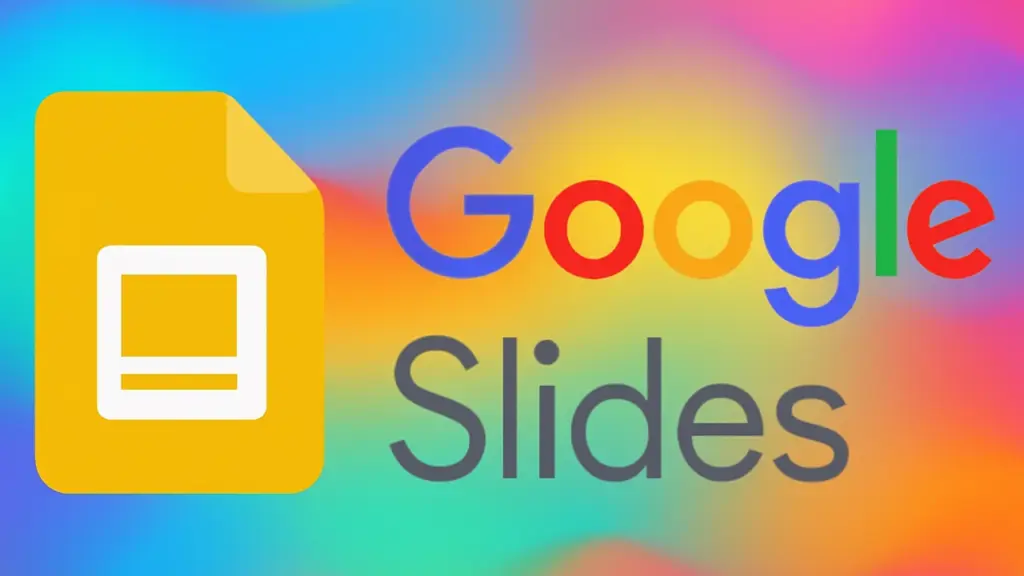



コメント